
آموزش معامله در اسپات اپلیکیشن Mexc
معاملات اسپات یکی از اصلیترین روشهای خرید و فروش ارزهای دیجیتال در صرافیهاست.
در این روش، شما یک ارز دیجیتال رو با قیمت فعلی بازار خرید یا فروش میکنید و مالکیت اون بلافاصله به کیف پولتون منتقل میشه.
اپلیکیشن مکسی، با طراحی ساده اما حرفهای، به کاربران این امکان رو میده که بدون نیاز به سیستمهای پیچیده و حتی بدون داشتن دانش فنی خاص، بتونن معاملات اسپات خودشون رو انجام بدن.
ویژگی مهمی که اپلیکیشن مکسی رو از خیلی از صرافیهای دیگه متمایز میکنه، همین رابط کاربری ساده و تجربه کاربری خوبشه.
شما به راحتی از طریق موبایل میتونین وارد بخش اسپات بشید، جفت ارز مورد نظر رو انتخاب کنین، مقدار دلخواه رو وارد کرده و خرید یا فروش رو انجام بدین.
حتی امکاناتی مثل سفارشگذاری به روشهای مختلف (Limit، Market، Stop-Limit و OCO) هم به طور کامل در نسخه موبایل در دسترس هستن.
در این مقاله هم به شما مراحل معامله در اسپات اپلیکیشن Mexc را آموزش خواهیم داد تا معاملات بهتر و پر سودتری داشته باشید!
می تونید از طریق لینک زیر وارد صرافی مکسی بشید و اقدام به ثبت نام در این صرافی قدرتمند به همراه بونوس ویژه دلاری بیتمینو کنید!
فقط در نظر بگیرید که برای ثبت نام و فعالیت در صرافی MEXC نیاز به VPN دارید و صرافی مکسی آی پی ایران را پشتیبانی نمی کند!
چرا معاملات اسپات در اپلیکیشن مکسی توصیه میشه؟
یکی از بزرگترین مزایای اپلیکیشن مکسی اینه که همیشه و همهجا در دسترسته. لازم نیست پشت لپتاپ یا کامپیوتر باشین، فقط کافیه گوشیتون همراهتون باشه.
علاوهبراین، امنیت بالای اپلیکیشن، سرعت بالای اجرای سفارشات، پشتیبانی از تعداد بسیار زیادی جفت ارز و امکان استفاده از نمودارهای پیشرفته باعث شده این اپلیکیشن بین تریدرها محبوبیت بالایی پیدا کنه.
نکته جالب دیگهای که نباید فراموش بشه، کارمزد بسیار پایین این صرافیه. مخصوصاً اگر توکن MX (توکن اختصاصی مکسی) رو در کیف پولتون داشته باشین، میتونین از تخفیف ویژه در کارمزدها هم بهرهمند بشید.
آموزش بخشهای مختلف صفحه اسپات در اپلیکیشن MEXC
وقتی وارد اپلیکیشن MEXC میشید، از نوار پایین اپلیکیشن گزینهای با عنوان “Trade” وجود داره که با لمس اون وارد بخش معاملات میشید. حالا وقتشه بخشهای مختلف صفحه اسپات رو با هم بررسی کنیم:
۱. نوار جستجوی جفت ارزها
در بالای صفحه، یک نوار جستجو وجود داره که میتونین جفتارز مورد نظرتون رو جستجو کنین. مثلا اگر بخواید بیتکوین رو با تتر معامله کنید، کافیه بنویسید BTC/USDT و مستقیماً وارد اون مارکت بشید.
۲. نمودار قیمتی و عمق بازار
در وسط صفحه یک نمودار قیمتی قرار گرفته که اطلاعات زندهای از قیمت ارز رو به شما نشون میده.
با ضربهزدن روی این نمودار میتونید اون رو به حالت افقی (لنداسکیپ) دربیارین تا از ابزارهای تکنیکال مثل Moving Average، MACD و RSI استفاده کنید.
پایین نمودار هم میتونید عمق بازار (Market Depth) رو ببینید؛ یعنی سفارشهای خرید و فروش فعلی کاربران به صورت لحظهای.
۳. دفتر سفارشات (Order Book)
در سمت راست نمودار، لیست قرمز و سبز رنگی از سفارشات خرید و فروش قرار گرفته. رنگ قرمز سفارشات فروش و رنگ سبز سفارشات خرید هستن.
با دیدن این لیست میتونید بفهمید چه حجمهایی در چه قیمتی در صف خرید یا فروش هستن.
۴. انتخاب نوع سفارش
این قسمت دقیقاً زیر نمودار یا کنار اون قرار داره و شما میتونید از بین حالتهای مختلف سفارشگذاری یکی رو انتخاب کنید:
-
Limit: اگر میخواید ارز دیجیتال مورد نظر رو در قیمت دلخواه خودتون بخرید یا بفروشید.
-
Market: وقتی عجله دارید و میخواید معاملهتون فوراً در قیمت بازار انجام بشه.
-
Stop-Limit: برای زمانی که میخواید سفارشتون بعد از رسیدن قیمت به عدد خاصی فعال بشه.
-
OCO (One Cancels the Other): ترکیبی از سفارش Limit و Stop-Limit. اگر یکی اجرا بشه، دیگری به طور خودکار لغو میشه.
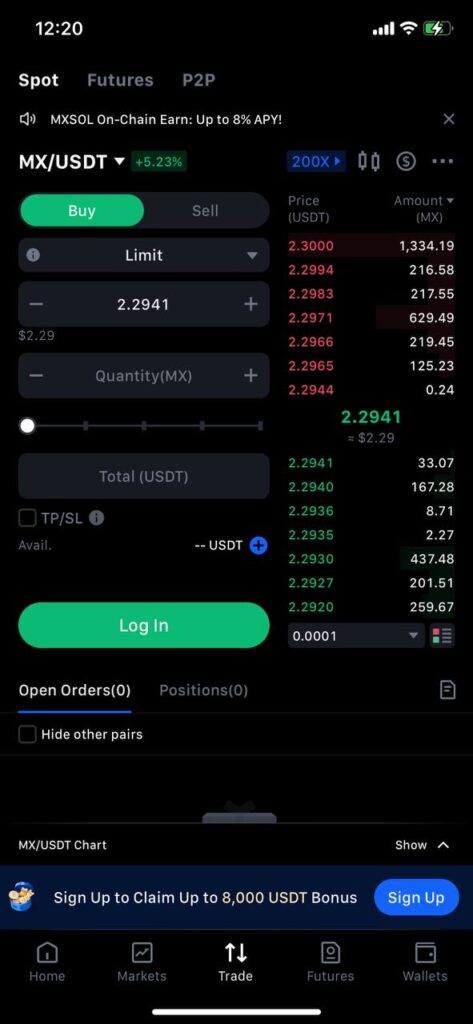
۵. فیلد ورود قیمت و مقدار
حالا نوبت به وارد کردن مقدار و قیمت سفارش رسیده. مثلاً اگر بخواید 0.1 بیتکوین رو در قیمت 97,000 دلار خریداری کنید، تو قسمت قیمت عدد 97000 و تو قسمت مقدار عدد 0.1 رو وارد میکنید.
اپلیکیشن بهصورت خودکار مبلغ کل معامله رو بهتون نشون میده.
۶. دکمه خرید یا فروش
بعد از پر کردن فیلدهای بالا، فقط کافیه دکمه سبز رنگ “Buy BTC” یا دکمه قرمز رنگ “Sell BTC” رو بزنین.
اگر سفارشتون بهصورت Limit باشه، وارد دفتر سفارشات میشه و وقتی قیمت بازار به قیمت مورد نظر شما برسه، معامله انجام میشه. اما اگر سفارشتون Market باشه، معامله فوراً انجام میشه.
۷. بخش نمایش سفارشات فعال و تاریخچه معاملات
در پایین صفحه، دو تب مهم وجود داره:
-
Open Orders: نشون میده چه سفارشهایی هنوز اجرا نشدن و در صف باقی موندن.
-
Order History: تمام سفارشات قبلی که انجام دادین رو میتونین اینجا ببینین، چه سفارش کامل شده باشه چه لغو شده باشه.
۸. گزینه تنظیمات پیشرفته (Advanced Settings)
در بعضی نسخهها، گزینههایی مثل “Post Only” یا “Reduce Only” هم وجود داره که برای حرفهایترها کاربرد داره.
گزینه Post Only باعث میشه سفارش شما فقط در صورتی ثبت بشه که سفارشگذار باشین (نه سفارشبردار)، که باعث کاهش کارمزد میشه. Reduce Only هم مخصوص پوزیشنهای باز در معاملات فیوچرز هست و در اسپات کاربرد خاصی نداره.
جمعبندی و نکات مهم هنگام استفاده از اسپات مکسی در موبایل
-
همیشه قبل از انجام معاملات، دقت کنین که در حساب “Spot” باشین، نه Futures یا Margin.
-
اگر از نسخه Market استفاده میکنین، اپلیکیشن به صورت خودکار بهترین قیمت لحظهای بازار رو براتون انتخاب میکنه.
-
برای کاهش کارمزد حتما توکن MX رو در کیف پول اسپاتتون داشته باشین؛ با داشتن این توکن میتونین ۲۰٪ تخفیف روی کارمزدها بگیرین.
-
امنیت حساب رو بالا ببرید؛ با فعال کردن Google Authenticator و آنتیفیشینگ کد، احتمال هک شدن حسابتون رو به حداقل میرسونین.
-
در صورت خرید یا فروش اشتباهی، میتونین سفارش Limit خودتون رو تا وقتی که اجرا نشده لغو کنین.
سخن پایانی
اپلیکیشن MEXC یکی از بهترین و سادهترین ابزارها برای انجام معاملات اسپات در دنیای رمزارزهاست. رابط کاربری حرفهای، امکانات متنوع سفارشگذاری، امنیت بالا، کارمزد پایین و پشتیبانی از صدها جفتارز مختلف، این اپلیکیشن رو تبدیل به انتخاب اول خیلی از تریدرهای ایرانی و بینالمللی کرده. اگر تا حالا باهاش کار نکردین، کافیه همین الان نصبش کنین و با مبلغ کم شروع به معامله کنین تا ببینین چقدر راحت میشه از این فضا استفاده کرد و کسب سود داشت.

 قیمت لحظه ای اتریوم
قیمت لحظه ای اتریوم قیمت بیت کوین
قیمت بیت کوین قیمت لحظه ای سولانا
قیمت لحظه ای سولانا قیمت لحظه ای چین لینک
قیمت لحظه ای چین لینک قیمت لحظه ای شیبا
قیمت لحظه ای شیبا قیمت لحظه ای سیف مون
قیمت لحظه ای سیف مون قیمت لحظه ای دوج کوین
قیمت لحظه ای دوج کوین قیمت امروز تتر
قیمت امروز تتر قیمت dydx
قیمت dydx قیمت wojak
قیمت wojak قیمت لحظه ای کاردانو
قیمت لحظه ای کاردانو قیمت امروز لونا
قیمت امروز لونا قیمت apecoin
قیمت apecoin قیمت کادنا
قیمت کادنا



